Κουραστήκατε να κοιτάτε ένα χάος από pixel κάθε φορά που κάθεστε να παρακολουθήσετε τηλεόραση στο YouTube;
Πιάνετε τον εαυτό σας να αλληθωρίζει στην οθόνη και να αναρωτιέται αν αυτή η θολούρα είναι όντως ένας παίκτης στο γήπεδο ποδοσφαίρου ή απλώς μια μουτζούρα στα γυαλιά σας; Λοιπόν, μη φοβάσαι, αγαπητέ αναγνώστη, γιατί η βοήθεια είναι διαθέσιμη.
Η κακή ποιότητα βίντεο μπορεί να καταστρέψει ακόμη και τις πιο συναρπαστικές εκπομπές ή αθλητικά γεγονότα και να σας αφήσει να αισθάνεστε απογοητευμένοι και απογοητευμένοι.
Αλλά πριν πετάξετε την πετσέτα και παραιτηθείτε από μια ζωή με θολή εικόνα, υπάρχουν μερικά απλά βήματα που μπορείτε να κάνετε για να βελτιώσετε την εμπειρία σας στο YouTube TV.
Είτε είστε φανατικός οπαδός των σπορ είτε περιστασιακός θεατής, κανείς δεν θέλει να παρακολουθεί τις αγαπημένες του εκπομπές ή ταινίες σε χαμηλή ανάλυση.
Έτσι, σε αυτό το άρθρο, θα σας δείξουμε πώς να διορθώσετε την κακή ποιότητα της τηλεόρασης του YouTube μια για πάντα. Από τον έλεγχο της σύνδεσής σας στο διαδίκτυο μέχρι την προσαρμογή των ρυθμίσεων ποιότητας βίντεο, σας έχουμε καλύψει.
Έτσι, φορέστε το καπέλο σας για την αντιμετώπιση προβλημάτων και ετοιμαστείτε να μάθετε μερικά έξυπνα κόλπα για να βελτιώσετε την εμπειρία ροής σας.
Με τη βοήθειά μας, θα επιστρέψετε στην παρακολούθηση των αγαπημένων σας εκπομπών σε κρυστάλλινη ποιότητα σε χρόνο μηδέν.
Ελέγξτε τη σύνδεσή σας στο Internet
Μήπως η τηλεόρασή σας στο YouTube μοιάζει να έχει κολλήσει στη δεκαετία του ’90; Δεν φταίει η grunge αισθητική – μάλλον φταίει η αδύναμη σύνδεση στο διαδίκτυο.
Η ποιότητα του βίντεό σας μπορεί να κάνει βουτιά λόγω ασταθούς σύνδεσης στο διαδίκτυο, κάνοντας τις αγαπημένες σας εκπομπές να μοιάζουν περισσότερο με θολή ζωγραφιά του Τζάκσον Πόλοκ παρά με αριστούργημα ροής.
Μην αφήσετε την αναπαραγωγή βίντεο να είναι ένα κακό ταξίδι!
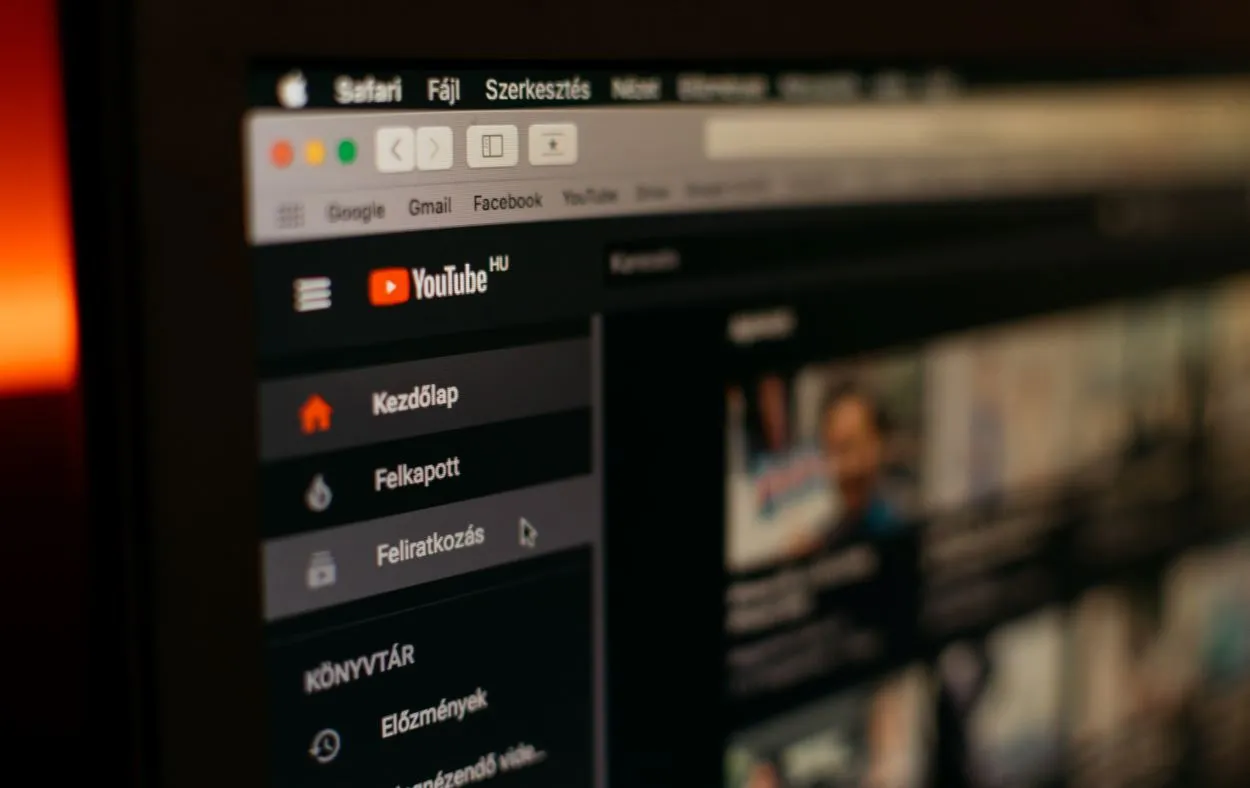
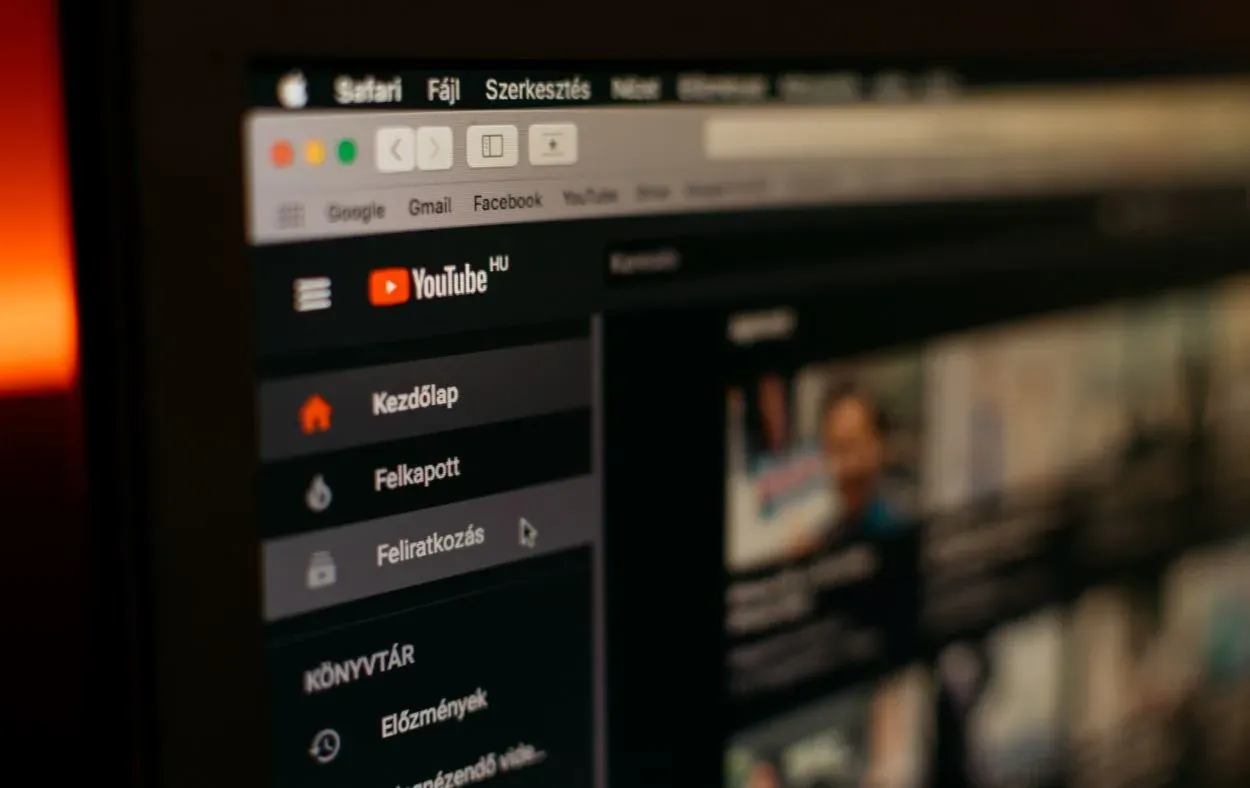
Youtube tv
Γιατί είναι σημαντική μια σταθερή σύνδεση στο διαδίκτυο;
Η ροή περιεχομένου βίντεο απαιτεί σταθερή ροή δεδομένων από το διαδίκτυο στη συσκευή σας. Χωρίς αυτήν, μπορεί να βρεθείτε να βιώνετε μια αποσπασματική ροή ή να έχετε κολλήσει στο καθαρτήριο του buffering.
Με άλλα λόγια, θα αισθάνεστε περισσότερο σαν διαγωνιζόμενος στο Survivor παρά σαν πατάτα του καναπέ. Μια σταθερή σύνδεση στο διαδίκτυο διασφαλίζει ότι μπορείτε να απολαμβάνετε ομαλή, αδιάλειπτη ροή.
Πώς μπορείτε να αντιμετωπίσετε προβλήματα στο διαδίκτυο;
Αν αντιμετωπίζετε προβλήματα συνδεσιμότητας, μην πανικοβάλλεστε. Δεν χρειάζεται να γίνετε εντελώς MacGyver. Αντ’ αυτού, δοκιμάστε αυτές τις συμβουλές:
- Ελέγξτε την ταχύτητά σας στο διαδίκτυο: Χρησιμοποιήστε ένα διαδικτυακό εργαλείο δοκιμής ταχύτητας για να μετρήσετε την ταχύτητά σας στο διαδίκτυο. Αν η ταχύτητά σας είναι μικρότερη από τη διαφημιζόμενη, ήρθε η ώρα να τηλεφωνήσετε στον πάροχο υπηρεσιών διαδικτύου και να ζητήσετε αναβάθμιση. Δεν ζείτε πια στην εποχή του dial-up!
- Επανεκκίνηση του μόντεμ και του δρομολογητή σας: Δοκιμάσατε να το απενεργοποιήσετε και να το ενεργοποιήσετε ξανά; Είναι μια κλασική λύση της πληροφορικής για κάποιο λόγο. Η επανεκκίνηση του μόντεμ και του δρομολογητή σας μπορεί να κάνει θαύματα στη διόρθωση προβλημάτων σύνδεσης. Ποιος φανταζόταν ότι μια απλή επανεκκίνηση θα μπορούσε να κάνει τόσο μεγάλη διαφορά;
- Πλησιάστε πιο κοντά στο δρομολογητή Wi-Fi: Είναι σαν ένα παιχνίδι με μουσικές καρέκλες, αλλά αντί να κερδίσετε ένα βραβείο, θα έχετε μια σταθερή σύνδεση. Αν το σήμα Wi-Fi σας είναι αδύναμο, δοκιμάστε να μετακινηθείτε πιο κοντά στο δρομολογητή σας. Όσο πιο κοντά βρίσκεστε, τόσο ισχυρότερο είναι το σήμα – και τόσο καλύτερη είναι η εμπειρία streaming.
Ακολουθώντας αυτές τις απλές συμβουλές, μπορείτε να αντιμετωπίσετε προβλήματα στο διαδίκτυο και να απολαύσετε μια εμπειρία streaming αντάξια ενός πραγματικού binge-watcher. Μην αφήσετε μια αδύναμη σύνδεση να καταστρέψει τον μαραθώνιό σας.
Προσαρμόστε τις ρυθμίσεις ποιότητας βίντεο
Ελέγξατε λοιπόν τη σύνδεσή σας στο διαδίκτυο και είναι σταθερή, αλλά το βίντεό σας εξακολουθεί να μοιάζει σαν να έχει γυριστεί μέσα από ένα ομιχλώδες παρμπρίζ;
Ήρθε η ώρα να προσαρμόσετε τις ρυθμίσεις ποιότητας του βίντεο! Αλλά πριν το κάνετε, να έχετε κατά νου ότι οι ρυθμίσεις υψηλότερης ποιότητας βίντεο απαιτούν μεγαλύτερο εύρος ζώνης.
Είναι σαν να προσπαθείτε να χωρέσετε ένα Hummer μέσα από ένα στενό δρομάκι – απλά δεν θα λειτουργήσει. Προσαρμόστε τις ρυθμίσεις σας με σύνεση!
Πώς να προσαρμόσετε τις ρυθμίσεις ποιότητας βίντεο στο YouTube TV
- Ανοίξτε την εφαρμογή YouTube TV και επιλέξτε το εικονίδιο του προφίλ σας στην επάνω δεξιά γωνία.
- Επιλέξτε “Ρυθμίσεις” από το αναπτυσσόμενο μενού.
- Κάντε κλικ στην επιλογή “Ζωντανός οδηγός” και επιλέξτε “Ποιότητα” από τις επιλογές.
- Επιλέξτε τις προτιμώμενες ρυθμίσεις ποιότητας βίντεο: Αυτόματη, Χαμηλή, Μεσαία ή Υψηλή. Λάβετε υπόψη ότι οι ρυθμίσεις υψηλότερης ποιότητας απαιτούν περισσότερο εύρος ζώνης.
Προσαρμόζοντας τις ρυθμίσεις ποιότητας βίντεο, μπορείτε να βελτιστοποιήσετε την εμπειρία ροής και να αποφύγετε τυχόν περιττό buffering ή καθυστέρηση.
Σκεφτείτε το σαν την επιλογή του σωστού φακού για την κάμερά σας – θέλετε να είναι πεντακάθαρο, αλλά όχι εις βάρος ολόκληρης της λήψης. Επιλέξτε τις ρυθμίσεις ποιότητας βίντεο με σύνεση!
Τι γίνεται αν η ποιότητα του βίντεο σας εξακολουθεί να είναι κακή;
Αν έχετε προσαρμόσει τις ρυθμίσεις ποιότητας βίντεο και εξακολουθείτε να έχετε κακή ποιότητα βίντεο, ίσως ήρθε η ώρα να επανεξετάσετε τη σύνδεσή σας στο διαδίκτυο.
Να θυμάστε ότι μια αδύναμη ή ασταθής σύνδεση μπορεί να εξακολουθεί να επηρεάζει την ποιότητα του βίντεο, ακόμη και αν έχετε προσαρμόσει τις ρυθμίσεις σας. Αν έχετε δοκιμάσει τα πάντα και εξακολουθείτε να αντιμετωπίζετε κακή ποιότητα βίντεο, ίσως ήρθε η ώρα να καλέσετε τους επαγγελματίες – ή ίσως είναι απλώς ένα σημάδι για να κάνετε ένα διάλειμμα από την οθόνη και να απολαύσετε τη φύση!
Καθαρίστε την προσωρινή μνήμη και τα cookies σας
Αν αντιμετωπίζετε κακή ποιότητα βίντεο κατά τη ροή YouTube TV, ίσως ήρθε η ώρα να καθαρίσετε τη μνήμη cache και τα cookies σας.
Ναι, ακόμη και ο ψηφιακός σας κόσμος μπορεί να ωφεληθεί από ένα μικρό ανοιξιάτικο καθάρισμα που και που! Τα αποθηκευμένα δεδομένα μπορούν μερικές φορές να επηρεάσουν την ποιότητα της ροής, οπότε ας απαλλαγούμε από κάθε περιττή ακαταστασία.


Clear your cache and cookies
Γιατί να καθαρίσετε τη μνήμη cache και τα cookies σας;
Η προσωρινή μνήμη cache και τα cookies αποθηκεύουν πληροφορίες σχετικά με τους ιστότοπους που έχετε επισκεφθεί, συμπεριλαμβανομένων των πληροφοριών σύνδεσης και των προτιμήσεων.
Ενώ αυτό είναι βολικό για ταχύτερους χρόνους φόρτωσης και εξατομικευμένες εμπειρίες, μπορεί επίσης να προκαλέσει προβλήματα με την ποιότητα ροής.
Η εκκαθάριση της προσωρινής μνήμης cache και των cookies μπορεί να σας βοηθήσει να διορθώσετε τυχόν προβλήματα που προκαλούνται από αποθηκευμένα δεδομένα και να εξασφαλίσετε μια ομαλότερη εμπειρία ροής.
Πώς να καθαρίσετε τη μνήμη cache και τα cookies σε διάφορες συσκευές
Η εκκαθάριση της προσωρινής μνήμης cache και των cookies διαφέρει ανάλογα με τη συσκευή που χρησιμοποιείτε. Ακολουθεί ο τρόπος με τον οποίο μπορείτε να το κάνετε σε διαφορετικές συσκευές:
Επιτραπέζια επιφάνεια εργασίας/φορητός υπολογιστής:
- Ανοίξτε το πρόγραμμα περιήγησης στο διαδίκτυο.
- Πατήστε Ctrl + Shift + Delete (Windows) ή Command + Shift + Delete (Mac) στο πληκτρολόγιό σας.
- Επιλέξτε “Αποθηκευμένες εικόνες και αρχεία” και “Cookies και άλλα δεδομένα του ιστότοπου”.
- Επιλέξτε το χρονικό διάστημα που θέλετε να διαγράψετε και κάντε κλικ στο “Διαγραφή δεδομένων”.
Κινητές συσκευές:
Για κινητές συσκευές: iOS (Safari):
- Ανοίξτε την εφαρμογή “Ρυθμίσεις”.
- Μετακινηθείτε προς τα κάτω και επιλέξτε “Safari”.
- Επιλέξτε “Εκκαθάριση ιστορικού και δεδομένων ιστότοπου”.
- Πατήστε “Εκκαθάριση ιστορικού και δεδομένων” για επιβεβαίωση.
Android (Chrome):
- Ανοίξτε την εφαρμογή Chrome.
- Πατήστε τις τρεις τελείες στην επάνω δεξιά γωνία και επιλέξτε “Ρυθμίσεις”.
- Επιλέξτε “Απόρρητο και ασφάλεια”.
- Πατήστε “Διαγραφή δεδομένων περιήγησης” και επιλέξτε “Αποθηκευμένες εικόνες και αρχεία” και “Cookies και δεδομένα ιστότοπου”.
- Επιλέξτε το χρονικό διάστημα που θέλετε να διαγράψετε και πατήστε “Διαγραφή δεδομένων”.
Με την εκκαθάριση της προσωρινής μνήμης cache και των cookies, μπορείτε να δώσετε στην εμπειρία streaming μια νέα αρχή και να αποφύγετε τυχόν προβλήματα που προκαλούνται από αποθηκευμένα δεδομένα.
Προχωρήστε, λοιπόν, και κάντε στον ψηφιακό σας κόσμο μια μικρή ανοιξιάτικη εκκαθάριση – η ποιότητα της ροής σας θα σας ευχαριστεί!
Εξετάστε το ενδεχόμενο αναβάθμισης του προγράμματός σας Διαδικτύου
Αν έχετε κουραστεί από ροές βίντεο με pixel και buffering, ίσως ήρθε η ώρα να εξετάσετε το ενδεχόμενο αναβάθμισης του προγράμματος διαδικτύου σας. Εξάλλου, οι αργές ταχύτητες στο διαδίκτυο μπορούν να εμποδίσουν σοβαρά την εμπειρία προβολής σας.
Συζητήστε τη σχέση μεταξύ ταχύτητας διαδικτύου και ποιότητας βίντεο
Η αλήθεια είναι ότι η ταχύτητα του διαδικτύου σας έχει άμεσο αντίκτυπο στην ποιότητα των ροών βίντεο. Εάν η σύνδεσή σας στο διαδίκτυο δεν είναι αρκετά γρήγορη για να υποστηρίξει βίντεο υψηλής ποιότητας, είναι πιθανό να αντιμετωπίσετε buffering, καθυστέρηση και εικόνες με εικονοστοιχεία.
Από την άλλη πλευρά, μια ταχύτερη ταχύτητα διαδικτύου επιτρέπει ομαλότερη ροή και βίντεο υψηλότερης ανάλυσης.
Συμβουλές για την επιλογή του σωστού προγράμματος διαδικτύου για τις ανάγκες σας
Όταν πρόκειται για την επιλογή του σωστού προγράμματος διαδικτύου, υπάρχουν μερικά πράγματα που πρέπει να λάβετε υπόψη σας. Πρώτον, καθορίστε πόσες συσκευές θα χρησιμοποιούν το διαδίκτυο ταυτόχρονα.
Εάν έχετε μεγάλη οικογένεια με πολλές συσκευές, θα θελήσετε ένα πρόγραμμα με υψηλότερες ταχύτητες για να τους εξυπηρετήσει όλους.
Στη συνέχεια, εξετάστε τις συνήθειες χρήσης του διαδικτύου σας. Μεταδίδετε ως επί το πλείστον βίντεο και παίζετε παιχνίδια στο διαδίκτυο ή απλώς περιηγείστε στον ιστό και ελέγχετε το ηλεκτρονικό σας ταχυδρομείο;
Αν είστε πολυάσχολος χρήστης, θα χρειαστείτε ένα πρόγραμμα με υψηλότερες ταχύτητες για να εξασφαλίσετε σταθερή απόδοση.
Τέλος, μην ξεχάσετε να ψωνίσετε και να συγκρίνετε προγράμματα από διαφορετικούς παρόχους. Αν και μπορεί να είναι δελεαστικό να επιλέξετε το φθηνότερο διαθέσιμο πρόγραμμα, ένα ελαφρώς ακριβότερο πρόγραμμα με ταχύτερες ταχύτητες μπορεί να αξίζει την επένδυση μακροπρόθεσμα.
Εξάλλου, το τελευταίο πράγμα που θέλετε είναι να κολλήσετε με αργές ταχύτητες στο διαδίκτυο και κακή ποιότητα βίντεο.


Συχνές ερωτήσεις
Ε: Μπορώ να παρακολουθήσω ζωντανά αθλητικά στο YouTube TV;
Απάντηση: Απολύτως! Το YouTube TV προσφέρει ένα ευρύ φάσμα ζωντανών αθλητικών καναλιών, από το ESPN έως το Fox Sports και όχι μόνο.
Έτσι, είτε είστε φανατικός οπαδός του ποδοσφαίρου είτε απλώς απολαμβάνετε περιστασιακά ένα παιχνίδι γκολφ, σίγουρα θα βρείτε κάτι που να ταιριάζει στα γούστα σας.
Ε: Πόσες συσκευές μπορώ να χρησιμοποιήσω με τον λογαριασμό μου στο YouTube TV;
Απάντηση: Μπορείτε να χρησιμοποιήσετε έως και τρεις συσκευές ταυτόχρονα με έναν μόνο λογαριασμό YouTube TV, ώστε να μπορείτε να παρακολουθείτε τις αγαπημένες σας εκπομπές και ταινίες σε πολλές οθόνες ταυτόχρονα.
Απλά φροντίστε να ενημερώσετε τους φίλους και τα μέλη της οικογένειάς σας ότι εσείς έχετε το τηλεχειριστήριο!
Ε: Μπορώ να εγγράψω εκπομπές στο YouTube TV;
Απάντηση: Φυσικά! Το YouTube TV διαθέτει ένα cloud DVR που σας επιτρέπει να καταγράφετε τις αγαπημένες σας εκπομπές και ταινίες, ώστε να μπορείτε να τις παρακολουθείτε όποτε θέλετε.
Με απεριόριστο χώρο αποθήκευσης, μπορείτε να εγγράφετε όσο θέλετε χωρίς ποτέ να ξεμείνετε από χώρο.
Συμπέρασμα
- Υπάρχουν διάφοροι παράγοντες που μπορούν να συμβάλουν στην κακή ποιότητα βίντεο στο YouTube TV, αλλά ευτυχώς, υπάρχουν επίσης αρκετές λύσεις που μπορούν να βοηθήσουν στη βελτίωσή της.
- Από τον έλεγχο της σύνδεσής σας στο διαδίκτυο και την προσαρμογή των ρυθμίσεων ποιότητας βίντεο μέχρι την εκκαθάριση της μνήμης cache και των cookies και την αναβάθμιση του προγράμματος διαδικτύου σας, υπάρχουν μέτρα που μπορείτε να λάβετε για να βελτιστοποιήσετε την εμπειρία προβολής σας.
- Λάβετε υπόψη ότι, ενώ ορισμένες από αυτές τις λύσεις μπορεί να απαιτούν λίγες τεχνικές γνώσεις, όλες είναι σχετικά απλές και εύκολες στην εφαρμογή τους.
- Με λίγη προσπάθεια και αντιμετώπιση προβλημάτων, μπορείτε να πείτε αντίο στα θολά, buffering βίντεο και γεια στην κρυστάλλινη, αδιάλειπτη ροή.
- Προχωρήστε, λοιπόν, πάρτε μερικά ποπ κορν και βολευτείτε για μια συνεδρία παρακολούθησης στο YouTube TV – με αυτές τις συμβουλές, είναι βέβαιο ότι θα έχετε μια ομαλή και απολαυστική εμπειρία θέασης.
Άλλα άρθρα
- Η τηλεόραση LG δεν συνδέεται στο Wi-Fi (απλή λύση)
- Πόσο κοστίζει η Alexa; (Ένας ολοκληρωμένος οδηγός)
- Πώς να κλείσετε εφαρμογές στην τηλεόραση της Samsung;
Μην μισείτε – Αυτοματοποιήστε
Κάντε κλικ εδώ για να δείτε την έκδοση της οπτικής ιστορίας αυτού του άρθρου.
